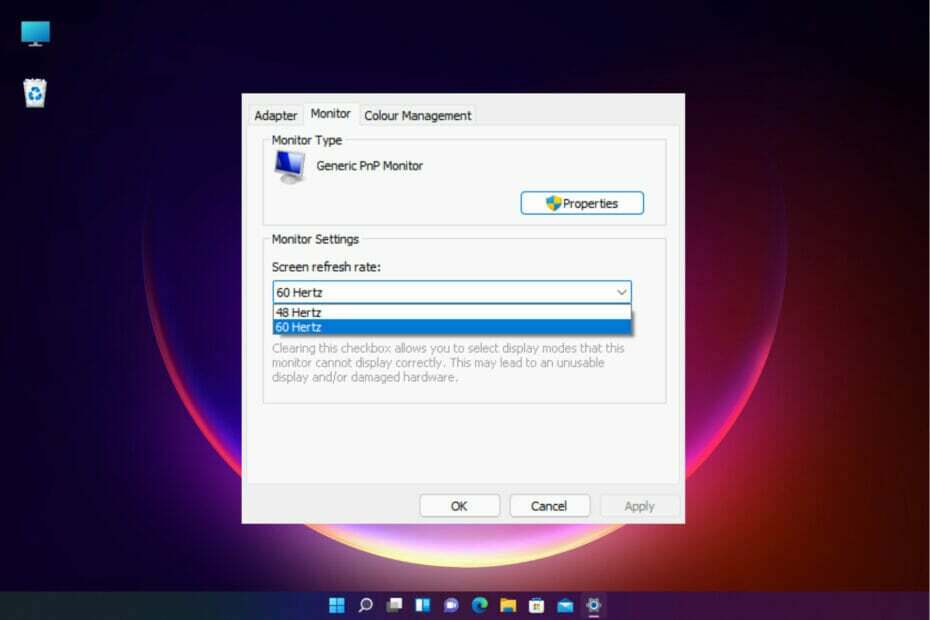Този софтуер ще поддържа драйверите ви работещи, като по този начин ви предпазва от често срещани компютърни грешки и отказ на хардуер. Проверете всичките си драйвери сега в 3 лесни стъпки:
- Изтеглете DriverFix (проверен файл за изтегляне).
- Щракнете Започни сканиране за да намерите всички проблемни драйвери.
- Щракнете Актуализиране на драйвери за да получите нови версии и да избегнете неизправности в системата.
- DriverFix е изтеглен от 0 читатели този месец.
YouTube има видеоредактор на място, който позволява създатели на YouTube да прередактират своите видеоклипове за добавяне на нотации, картички, музика и т.н. и след това да публикуват в техния канал.
Някои потребители обаче съобщиха, че за съжаление този видеоклип не може да се редактира в YouTube, когато се опитва да редактира своите видеоклипове. Ето какво сподели един потребител в посветен subreddit.
За съжаление този видеоклип не може да се редактира.
Опитвам се да използвам функцията „премахване на песен“ и тя продължава да ми дава тази грешка
Следвайте инструкциите ни по-долу, за да разрешите проблема сега.
Защо не мога да редактирам видеоклипа си в YouTube?
1. Проверете дали предишното редактиране е в процес

- Една често срещана причина за тази грешка е предишното редактиране, което все още е в ход и потребителят се опитва да направи ново редактиране. Когато потребителят кликне върху редактиране, YouTube показва грешка Съжаляваме, че това видео не може да се редактира.
- Първото нещо, което трябва да направите, е да проверите дали сте направили скорошни промени във видеоклипа в YouTube и дали обработката е приключила. Можете да редактирате видеоклипа отново само след като бъде напълно обработен.
2. Използвайте Old YouTube Studio
- Ако грешката възниква в новообновеното студио на YouTube, опитайте да се върнете в старото YouTube Studio и след това редактирайте видеоклипа. Потребителите съобщиха, че са успели да поправят грешката, използвайки старото приложение на YouTube studio. Ето как да го направите.
- Влезте в профила си в YouTube.
- Кликнете върху вашия Профил (в горния десен ъгъл) и изберете YouTube Studio.

- От левия прозорец щракнете върху Creator Studio Classic раздел.
- YouTube ще ви попита за причина, можете да посочите причина или просто да кликнете върху Прескочи бутон, за да продължите.
- Това ще ви отведе до старото YouTube Studio.
- Изберете вашето видео и кликнете върху Редактиране. Проверете дали грешката Съжаляваме, че това видео не може да бъде редактирано е разрешена.
3. Изтрийте и презаредете видеоклипа
- Ако изглежда, че нищо не работи, може да се наложи да изтриете текущото видео и да го качите отново. Това обаче ще изтрие и всички изгледи и статистически данни за видеоклипа.

- Това обикновено е важно, ако получите предупреждение за нарушаване на авторски права и не можете да редактирате видеоклипа. В такава ситуация може да се наложи да направите видеоклипа като частен или просто да изтриете и качите отново редактираната версия.
- Това може да бъде и временен проблем. Потребителите съобщиха, че са успели да редактират видеоклипа отново и съобщението за грешка е изчезнало само след седмица или две. Така че, ако това е временен проблем, който е засегнал вашия акаунт, може да искате да изчакате няколко дни, след като направите видеото частно, преди да се опитате да го редактирате и качите отново.
СВЪРЗАНИ ИСТОРИИ, които може да ви харесат:
- КОРЕКЦИЯ: Проблеми със звука на Edge Browser с YouTube в Windows 10
- 7 софтуер за запис на игри, за да може YouTube да играе онлайн
- Google поправя грешка в достъпа до YouTube на базирания на Chromium Edge


![За съжаление този видеоклип не може да се редактира грешка в YouTube [ИЗПРАВЛЕНИЕ НА ЕКСПЕРТА]](/f/94c526fd23dafd8dbb4f833266b85048.jpg?width=300&height=460)